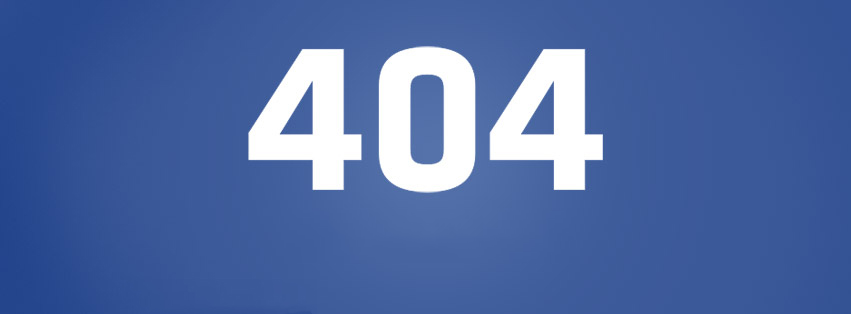RÈN LUYỆN TƯ DUY - Cách chụp full màn hình trang web.
Chụp full màn hình có nghĩa là chụp ảnh hiện thị khi bạn cuộn thanh cuộn cho đến hết trang web. Thông thường khi chụp ảnh màn hình chúng ta chỉ chụp được những gì đang hiển thị được trên màn hình không thể chụp full được bằng phím prt sc (bên trái phím delete). Bài viết này sẽ hướng dẫn bạn làm điều đó - Chụp ảnh full màn hình trang web.
Bài viết này hướng dẫn bạn chụp trên trình duyệt google chrome hoặc cốc cốc thôi còn firefox vẫn làm được tuy nhiên hầu như ai cũng dùng chrome nên hướng dẫn 1 cái thôi.
Với Chrome (Cốc Cốc)
Tải Webpage Screenshot: Add-on trên kho ứng dụng của Google Chrome
https://chrome.google.com/webstore/detail/webpage-screenshot/ckibcdccnfeookdmbahgiakhnjcddpki?hl=vi
1. Sau khi tải về bạn chọn vào biểu tượng như trong ảnh dưới: Webpage Screen Capture với trình duyệt Google Chrome
2. Cửa số mới hiện ra, bạn có thể chỉnh sửa ảnh hoặc chọn chế độ lưu pdf hoặc dạng ảnh .png hoặc .jpg
3. Như thế là xong rồi đấy đơn giản phải không nào! :)
Đây là ảnh chụp Full Màn Hình của Rèn Luyện Tư Duy (click vào ảnh để xem full)
Chụp full màn hình có nghĩa là chụp ảnh hiện thị khi bạn cuộn thanh cuộn cho đến hết trang web. Thông thường khi chụp ảnh màn hình chúng ta chỉ chụp được những gì đang hiển thị được trên màn hình không thể chụp full được bằng phím prt sc (bên trái phím delete). Bài viết này sẽ hướng dẫn bạn làm điều đó - Chụp ảnh full màn hình trang web.
Bài viết này hướng dẫn bạn chụp trên trình duyệt google chrome hoặc cốc cốc thôi còn firefox vẫn làm được tuy nhiên hầu như ai cũng dùng chrome nên hướng dẫn 1 cái thôi.
KẾT: Tính năng chụp ảnh full này được các nhà thiết kế web sử dụng để chụp các trang web của mình thiết kế và demo nó cho người khác xem, còn với những cá nhân thông thường thì chụp để làm thông tin, để xem lại trang web khi không có internet, cái này hữu ích khi bạn thuyết trình muốn chụp lại 1 bài viết nào đó trên mạng để làm thông tin và dẫn chứng trực quan 1 bài báo nào đó.
Với Chrome (Cốc Cốc)
Tải Webpage Screenshot: Add-on trên kho ứng dụng của Google Chrome
https://chrome.google.com/webstore/detail/webpage-screenshot/ckibcdccnfeookdmbahgiakhnjcddpki?hl=vi
1. Sau khi tải về bạn chọn vào biểu tượng như trong ảnh dưới: Webpage Screen Capture với trình duyệt Google Chrome
 |
| Chụp full màn hình trên Cốc Cốc |
2. Cửa số mới hiện ra, bạn có thể chỉnh sửa ảnh hoặc chọn chế độ lưu pdf hoặc dạng ảnh .png hoặc .jpg
 |
| Chụp full màn hình trên Cốc Cốc |
Đây là ảnh chụp Full Màn Hình của Rèn Luyện Tư Duy (click vào ảnh để xem full)
 |
| ảnh chụp full màn hình rèn luyện tư duy. |